
Einstellungen in Microsoft Edge
Innerhalb Ihres Browsers können Sie übliche Anpassungen vornehmen, um beispielsweise eine für Sie angenehmere Darstellung zu erzielen.
Dies sei hier für den Browser Microsoft Edge an den Punkten »Ansicht vergrößern/verkleinern (Zoom)« und »Vollbildansicht« gezeigt.
Das Programm BESTD Anzeige Autark nutzt in seiner neuen Form stärker die Funktionalitäten der bekannten Browser. Somit ist es nun auch einfach möglich, die gesamte Ansicht von BESTD Anzeige Autark auf Ihrem Bildschirm zu vergrößern (bzw. zu verkleinern). Damit werden alle Oberflächenelemente entsprechend in ihrer Größe verändert.
Um die Ansicht zu vergrößern (bzw. zu verkleinern), öffnen Sie bitte im Browser Microsoft Edge die Einstellungen.

Einstellungen in Microsoft Edge
Wählen Sie dort dann den Eintrag Zoom; wählen Sie dort dann den für Sie geeigneten Vergrößerungsfaktor (Verkleinerungsfaktor).

Ansicht > Zoom
Die obige Publikationsansicht würde bei einem Zoomfaktor von 150 % so aussehen.
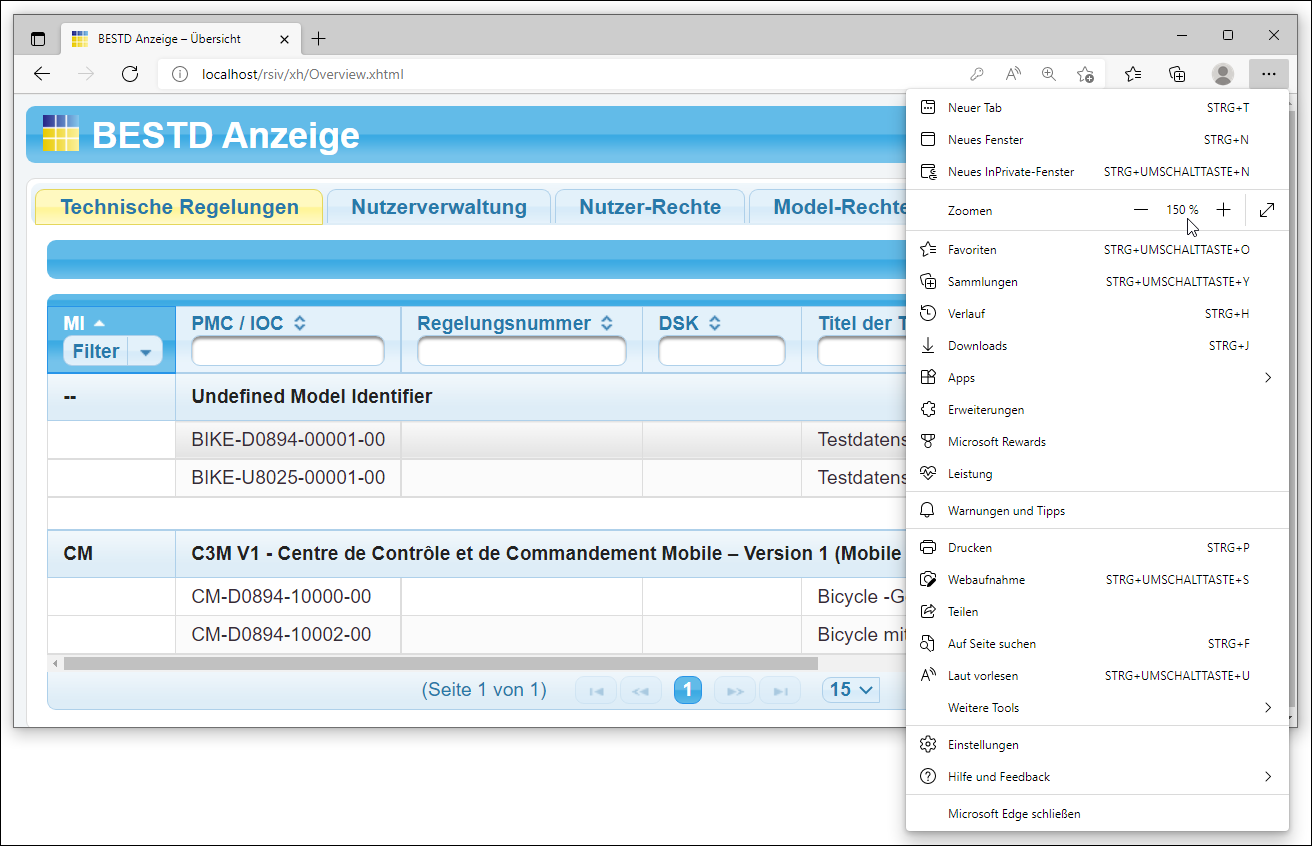
Zoom: 150 %
Die folgenden beiden Screenshots zeigen beispielhaft, wie sich die Anzeige im Inhaltsbereich ändert, wenn Sie die Ansicht (um eine Stufe) vergrößern.
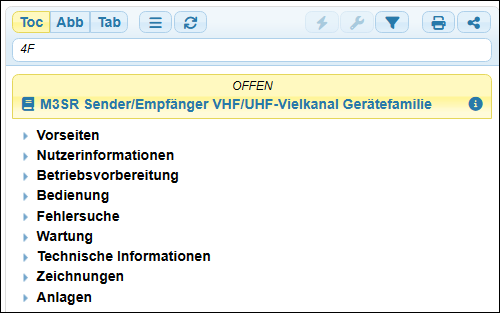 |
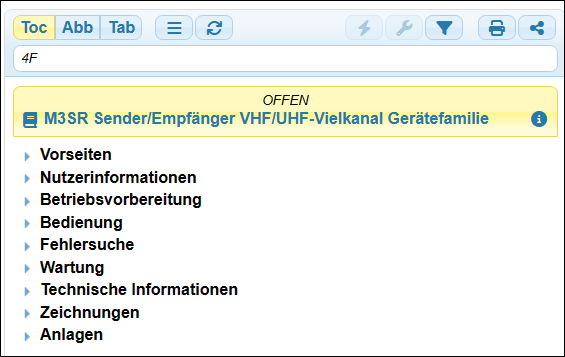 |
Ansicht in »Standarddarstellung« und Ansicht eine Stufe vergrößert
Die Menüleiste des Browsers ist eventuell nicht zu sehen. Beachten Sie daher den folgenden Hinweis.
|
Menüleiste im Firefox anzeigen lassen
In seiner Standardeinstellung wird die Menüleiste des Browsers ausgeblendet. Um die Menüleiste anzeigen zu lassen, drücken Sie bitte die Taste Alt. |
|
Vergrößern (Verkleinern) der Ansicht mittels Tastenkombination Sie können die Ansicht in Ihrem Browser auf schnelle Weise durch Drücken der Tastenkombination Strg + + (bzw. Strg + -) um (jeweils) eine Stufe vergrößern (bzw. verkleinern). Strg + + bedeutet, dass Sie bei gedrückter Taste Strg zusätzlich die Taste + drücken. Mit jedem weiteren Drücken der Taste + (bei weiterhin gedrückter Taste Strg) vergrößern Sie die Ansicht im Browser um eine Stufe weiter. Ebenso können Sie bei gedrückter Taste Strg durch Drehen des Scrollrades die Ansicht vergrößern bzw. verkleinern. |
|
Vollbildansicht Möchten Sie die komplette Fläche Ihres Bildschirm für die Anzeige von BESTD Anzeige Autark nutzen, so können Sie auch die Vollbildansicht (→ Vollbildansicht) verwenden. |
Verwandte Themen